很多小伙伴之所以喜欢使用edge浏览器,就是因为该浏览器中丰富的插件以及各种实用的功能。在Edge浏览器中,很多小伙伴经常会需要进行信任网点的添加或是主页的更改,当我们想要在Internet属性页面中进行这些操作时,可能会遇到找不到Internet属性选项的情况,其实我们只需要打开“...”图标,然后在下拉列表中打开“更多工具”选项,在“更多工具”的子菜单列表中就能看到“Internet选项”了,点击打开该选项即可。有的小伙伴可能不清楚具体的操作方法,接下来小编就来和大家分享一下Edge浏览器打开Internet属性页面的方法。
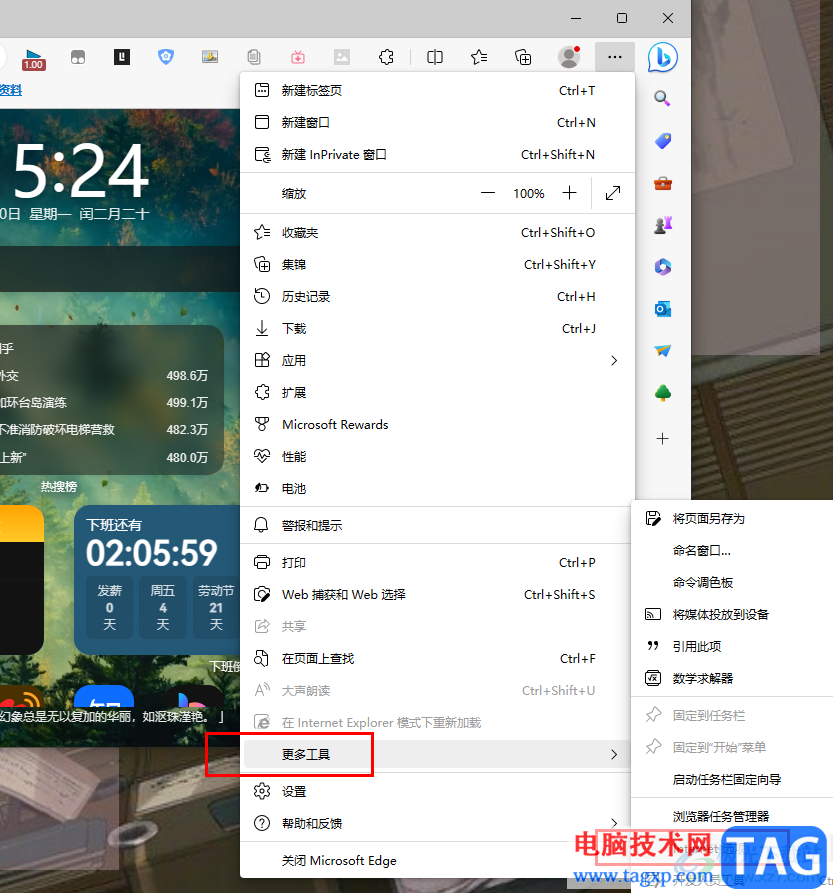
1、第一步,我们先打开电脑中的Edge浏览器,然后在浏览器页面的右上角点击打开“...”图标
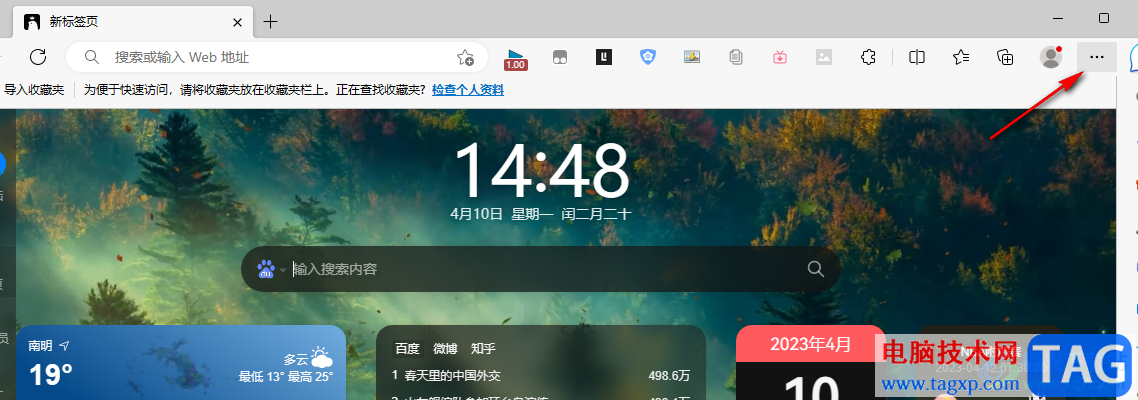
2、第二步,打开“...”图标之后,我们在下拉列表中找到“更多工具”选项,点击打开该选项
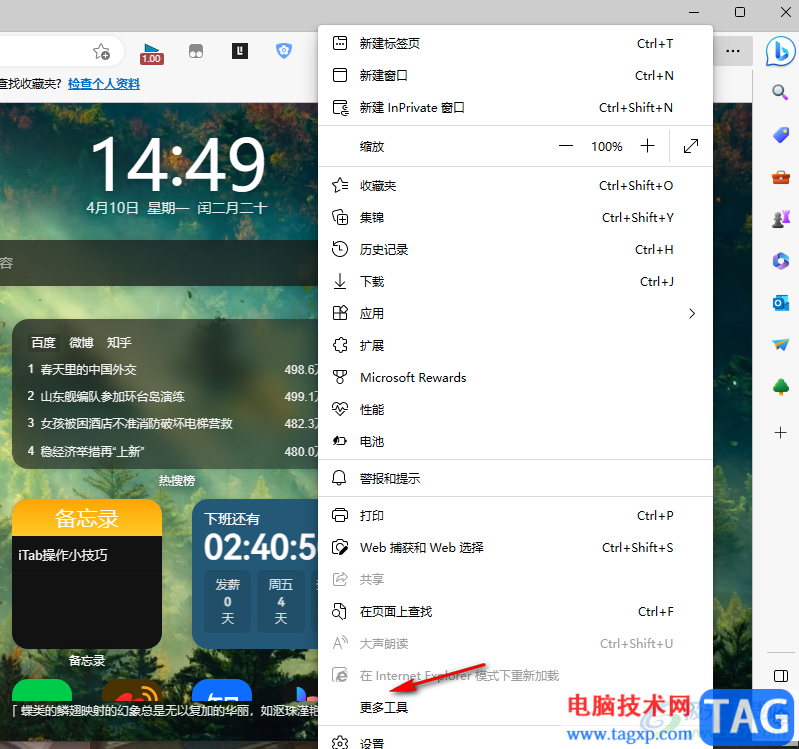
3、第三步,打开“更多工具”选项之后,我们在子工具列表中点击打开“Internet选项”
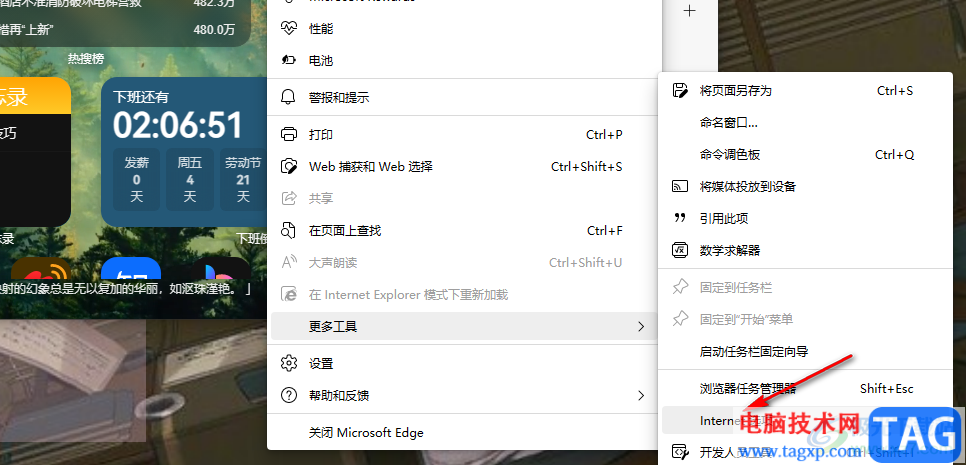
4、第四步,打开“Internet选项”之后,我们就能进入Internet属性页面并看到各种Internet设置选项了
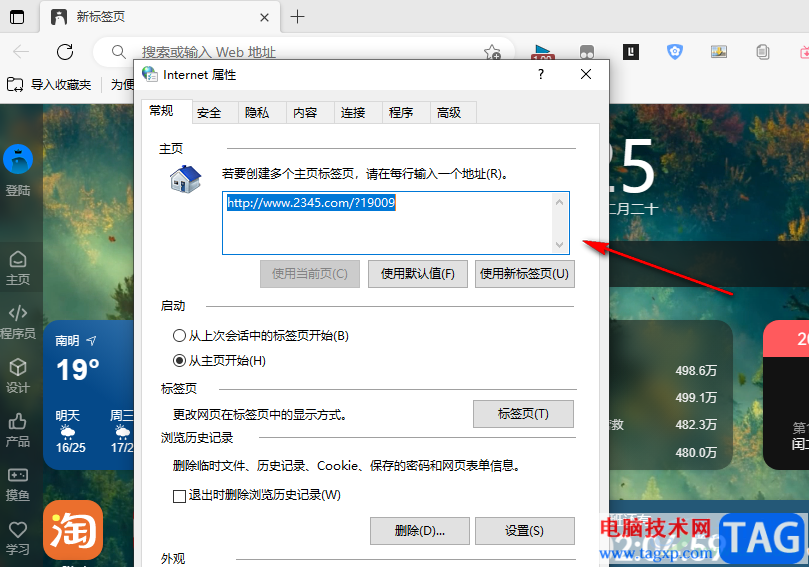
5、第五步,在Internet属性页面中我们在上方找到自己需要的设置内容,进入页面完成设置之后点击“应用”和“确定”选项即可
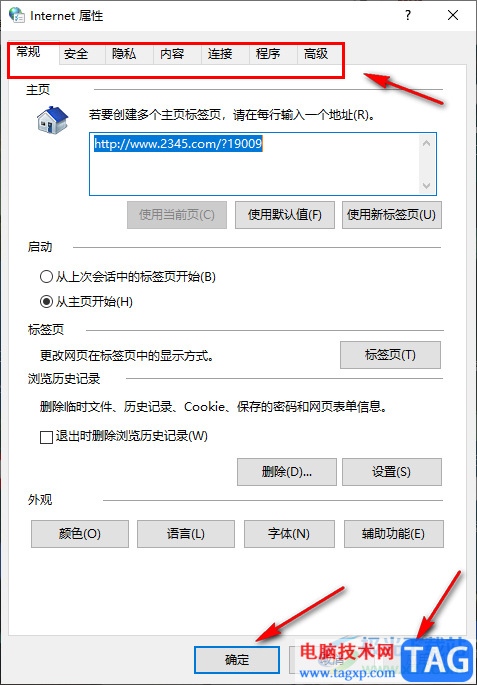
以上就是小编整理总结出的关于Edge浏览器打开Internet属性页面的方法,我们在Edge浏览器的“...”列表中打开“更多工具”选项,再打开“Internet选项”,打开该选项之后就能进入Internet属性页面了,感兴趣的小伙伴快去试试吧。
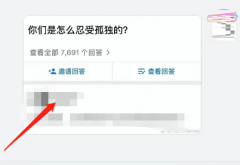 钉钉怎么识别图片文字-钉钉怎么识别图片
钉钉怎么识别图片文字-钉钉怎么识别图片
在钉钉app上怎么识别图片文字?其实很简单的,以下内容就是小编......
 Win7系统剑灵怎么才能双开的方法
Win7系统剑灵怎么才能双开的方法
一般操作Windows系统剑灵是一款3D大型动作冒险手游,韩国公司开......
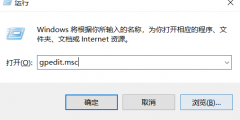 win7快捷键无法打开任务管理器
win7快捷键无法打开任务管理器
最近很多使用win7系统的小伙伴发现,使用快捷键无法打开任务管......
 photoshop给对象添加阴影的教程
photoshop给对象添加阴影的教程
photoshop是一款功能强大的图像处理软件,它被广泛应用在图像编......
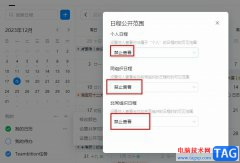 钉钉禁止别人查看自己的日历的方法
钉钉禁止别人查看自己的日历的方法
很多小伙伴在使用钉钉软件的过程中都会在日历页面中记录自己......
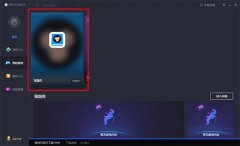
猿题库软件怎么下载使用呢?那么今天小编就和大家一起分享关于猿题库电脑版下载使用的方法,还不会的朋友可以来学习一下哦,希望通过本篇教程的学习,可以帮助到大家。...
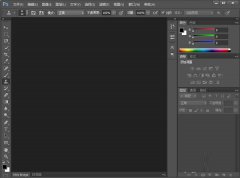
怎样使用Adobe PhotoShop CS6进行抠图呢?具体该怎么操作呢?今天小编就和大家一起分享Adobe PhotoShop CS6抠图的操作方法,还不会的朋友可以来看看这篇文章哦,相信通过本篇教程的学习,可以帮助到...
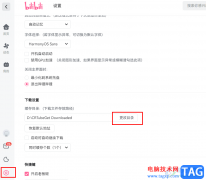
很多小伙伴在选择视频软件时都会优先选择哔哩哔哩,因为哔哩哔哩中的视频内容十分的丰富,并且除了视频我们还可以在直播页面观看自己喜欢的赛事直播或是与主播互动。很多小伙伴在使用...
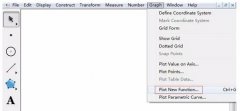
如何绘制y=|sinx|的函数图像?很多朋友表示还不了解,为此,今日小编带来的这篇文章就为大伙讲述了关于借助几何画板绘制y=|sinx|的函数图像的详细步骤,希望可以帮助到有需要的朋友。...
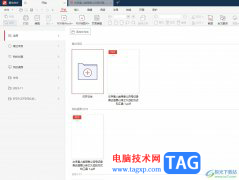
极光pdf是一款强大的多功能pdf编辑软件,它拥有着压缩合并、格式转换、翻译、注释以及打印等功能,能够有效帮助用户解决好遇到的编辑问题,因此极光pdf软件吸引了大量的用户前来下载使用...

BigjpgAIimageenlarge是一款可以无损放大图片的软件,使用该软件放大图片时我们可以根据需要选择放大的倍速,设置降噪参数等等,非常地方便实用。在放大后我们需要点击“保存”按钮进行放大...
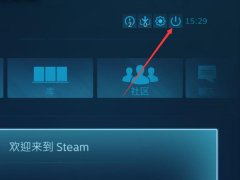
steam怎么将全屏调成小窗口呢?如果各位亲们还不了解的话,就来这里学习学习关于steam将全屏调成小窗口方法吧,希望可以帮助到大家哦。...

devc++怎么创建C++项目,相信很多小伙伴都想要知道该问题的答案,其实这款软件相对于其他的一些编辑代码的软件来看,devc++的功能简便了许多,且操作操作界面不会看起来很复杂,作为初学者...

outlook是微软办公软件套装的组件之一,它为用户提供了多种功能,例如用户可以用它来收发电子邮件、管理联系人信息、记日记、安排日程、分配任务等,能够协助用户更好的处理日常的工作...
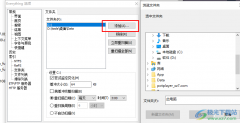
everything是一款非常方便实用的文件管理软件,在everything中,我们可以快速的搜索到自己需要的文件,不需要记住文件的确切名称,也不需要记住文件的保存位置,只需要输入关键词就可以瞬间...
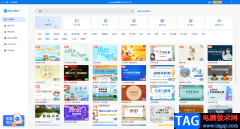
Focusky是一款免费的PPT演示制作软件,动画视频以及可见制作软件,在其中我们可以下载和编辑模板,也可以创建空白项目进行自己的创作。如果我们需要在Focusky中新建一个空白页面并设置转场...

央视影音是一款专门播放电视频道中的节目的播放器,并且可以将自己喜欢的视频免费的下载到本地中进行离线观看,此外你也可以通过央视影音查看一下直播的节目,如果你错过了想要观看的...

小伙伴们你们知道2060显卡配什么CPU好呢?今天小编很乐意与大家分享2060显卡搭配cpu处理器推荐,感兴趣的可以来了解了解哦。...
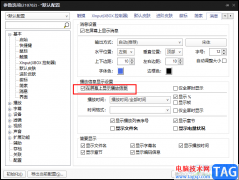
PotPlayer是很多小伙伴都在使用的一款全能播放器,在该播放器中,我们不仅可以播放各种格式的视频文件,还可以根据自己的使用习惯对播放器进行设置,让自己的使用更加的方便。在使用Po...
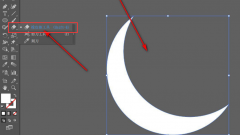
还不会使用ai软件制作圆角图形吗?今日小编就介绍了ai制作圆角图形的教程,相信通过学习本篇教程,大家对ai软件一定会有更多的了解的。...